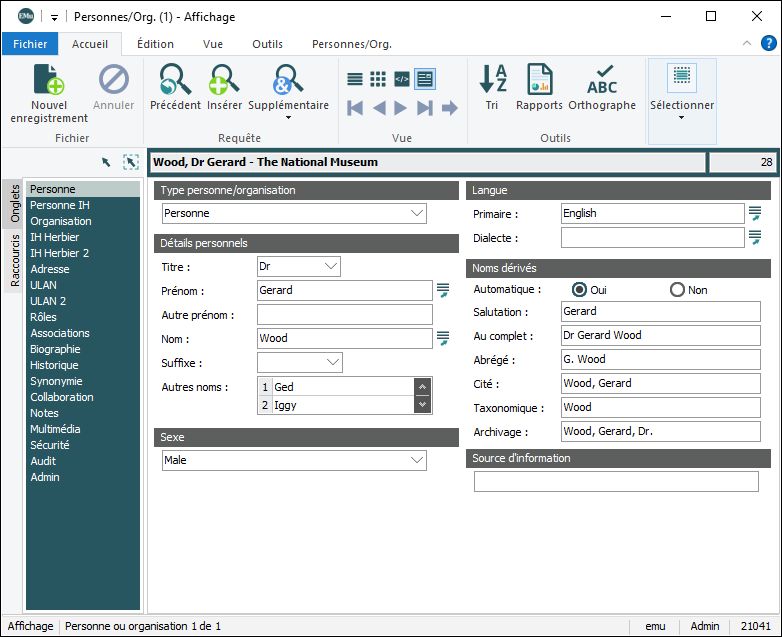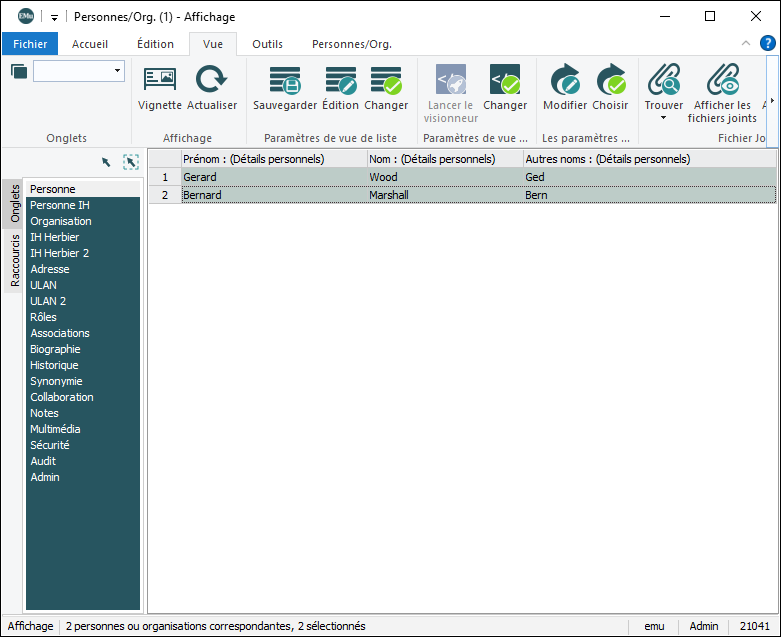En copiant/collant des données d'une Vue de liste dans une autre application, un problème peut survenir lorsqu'une colonne de la Vue de liste EMu contient des paragraphes de texte ou des tables de valeurs. Dans certains cas, un ou plusieurs symboles de retour chariot (un carré) peuvent s'afficher à la place d'une nouvelle ligne ; les données de lignes distinctes peuvent s'afficher sur une seule ligne, etc. :
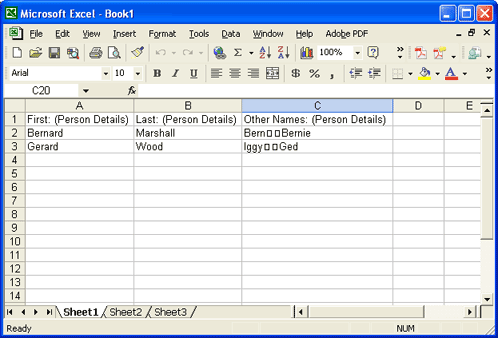
Ceci peut se produire parce que les différentes applications et plateformes attendent un caractère particulier à la fin d'un paragraphe (dans les champs de texte), ou à la fin d'une rangée (dans un tableau de valeurs) et se caractère peut être différent de celui qu'EMu utilise par défaut. Par exemple :
- Les ordinateurs Macintosh attendent un Retour Chariot (
CR) à la fin d'un paragraphe. - Les applications telles que Microsoft Word sur une plateforme Windows attendent un Retour Chariot et une Nouvelle Ligne (
CR+NL). - Les applications dans un environnement UNIX attendent une Nouvelle Ligne (
NL). - Microsoft Excel sur une plateforme Windows attend une Nouvelle Ligne (
NL). - D'autres applications peuvent attendre d'autres caractères ou combinaison de caractères.
La fonction Copier spécial vous permet de préciser quel(s) caractère(s) ou notation utiliser à la fin d'un paragraphe ou d'une rangée :
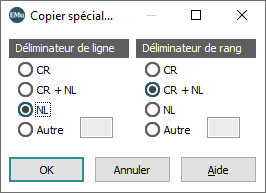
Scénario : vous souhaitez copier les données d'une Vue de liste dans EMu dans laquelle une des colonnes est une table de valeurs (par exemple Autres noms : (Détails personnels) dans le module Personnes / Organisations). Lorsque vous collez les données dans Excel, les données qui se trouvaient sur des lignes distinctes dans la table des valeurs s'affichent sur une seule ligne, séparées par deux cases carrées à la place des retours chariot :
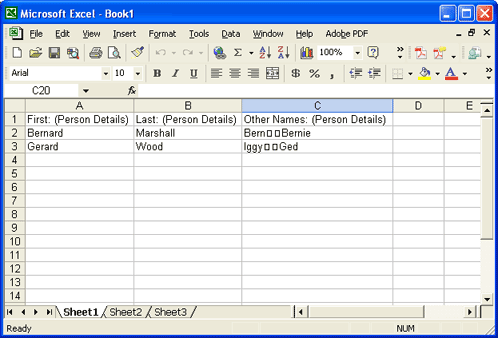
Dans cet exemple, nous avons recherché tous les enregistrements Personnes / Organisations ayant plus qu'un seul Autre Nom :
Nous avons sélectionné une Vue de Liste qui inclut le champ Autres noms : (Détails personnels) et nous avons copié les enregistrements :
Nous avons collé les enregistrements dans Microsoft Excel :
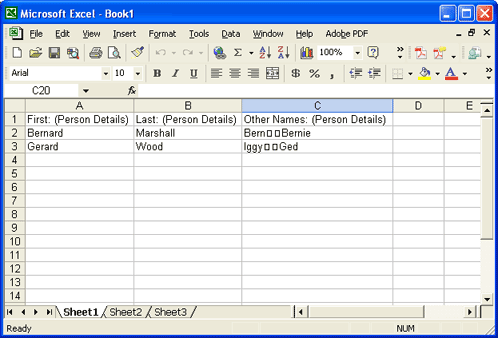
Dans Excel nous pouvons formater la colonne pour que les deux valeurs s'affichent sur différentes rangées (comme dans EMu) :
- Sélectionner la colonne Autres noms : (Détails personnels) en choisissant l'en-tête de colonne (dans l'exemple ci-dessus vous sélectionneriez C).
- Faites un clic droit n'importe où dans la colonne en surbrillance.
Un menu contextuel s'affiche.
- Choix de Format de cellules.
La boite de dialogue Format de cellule s'affiche.
- Sélectionner l'onglet Alignement.
- Cocher la case Renvoyer à la ligne automatiquement.
- Cliquer OK.
Les valeurs s'affichent désormais dans des rangées séparées, cependant un des symboles de retour chariot s'affiche toujours :
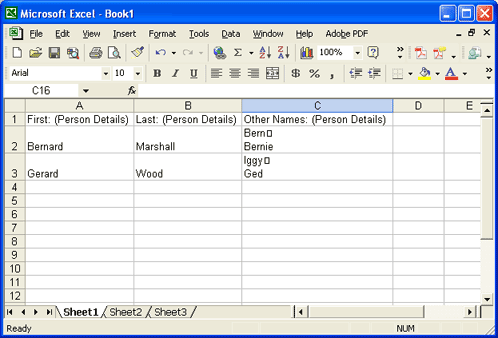
Avec la fonction Copier spécial nous pouvons éviter ce problème.
- Rechercher ou récupérer un groupe d'enregistrements.
- Sélectionner ou créer une Vue de Liste qui inclut les champs voulus.
- Sélectionner les enregistrements.
- Sélectionner Copier>Copie Spécial dans l'onglet Édition du ruban pour afficher la boîte Copier spécial :
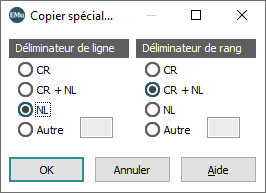
- Si une colonne de votre Vue de liste est pour :
- Paragraphes de texte (un champ Notes par exemple), sélectionnez un bouton radio Délimiteur de ligne
-OU-
- Une table de valeurs (par exemple, Autres noms : (Détails personnels) dans le module Personnes / Organisations), sélectionnez un bouton radio Délimiteur de rang.
Note: Sélectionner un de ces boutons radio permet de placer le délimiteur approprié à la fin d'une ligne ou d'un paragraphe.
Sélectionnez le bouton radio approprié pour l'application/plateforme dans laquelle vous allez coller les données. Par exemple :
Délimiteur de ligne/rang Description
CR
Plateforme Macintosh.
CR+NL
Applications Windows (par exemple Microsoft Word, mais pas Microsoft Excel).
NL
UNIX ; Microsoft Excel sur une plate-forme Windows.
Autre
Sélectionnez le bouton radio Autre :
- Si vous souhaitez spécifier le ou les caractères/symboles qui sépareront les paragraphes/lignes (par exemple le symbole (|)).
-OU-
- Si l'application dans laquelle vous souhaitez coller les données nécessite un ou plusieurs caractères non imprimables, par exemple la notation octale (base 8) avec un antislash suivi de jusqu’à 3 nombres octaux :
\007.
- Paragraphes de texte (un champ Notes par exemple), sélectionnez un bouton radio Délimiteur de ligne
- Coller les données dans l'application de votre choix!
Si nous retournons à notre exemple Microsoft Excel, et sélectionnons NL pour le Déliminateur de rang, nous obtenons le résultat suivant quand nous collons les données dans Excel :
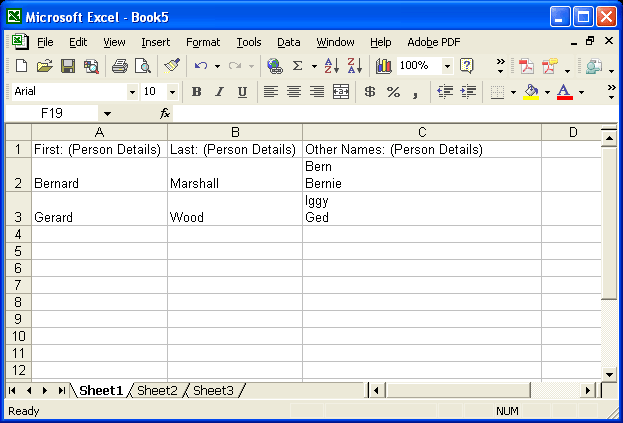
Note: N'utiliser pas Copier spécial si vous souhaitez exporter les données hors d'EMu afin de les nettoyer et les réimporter. Quand vous réimporter les données, le déliminateur modifié est aussi importé et peut ne pas s'afficher correctement dans EMu.